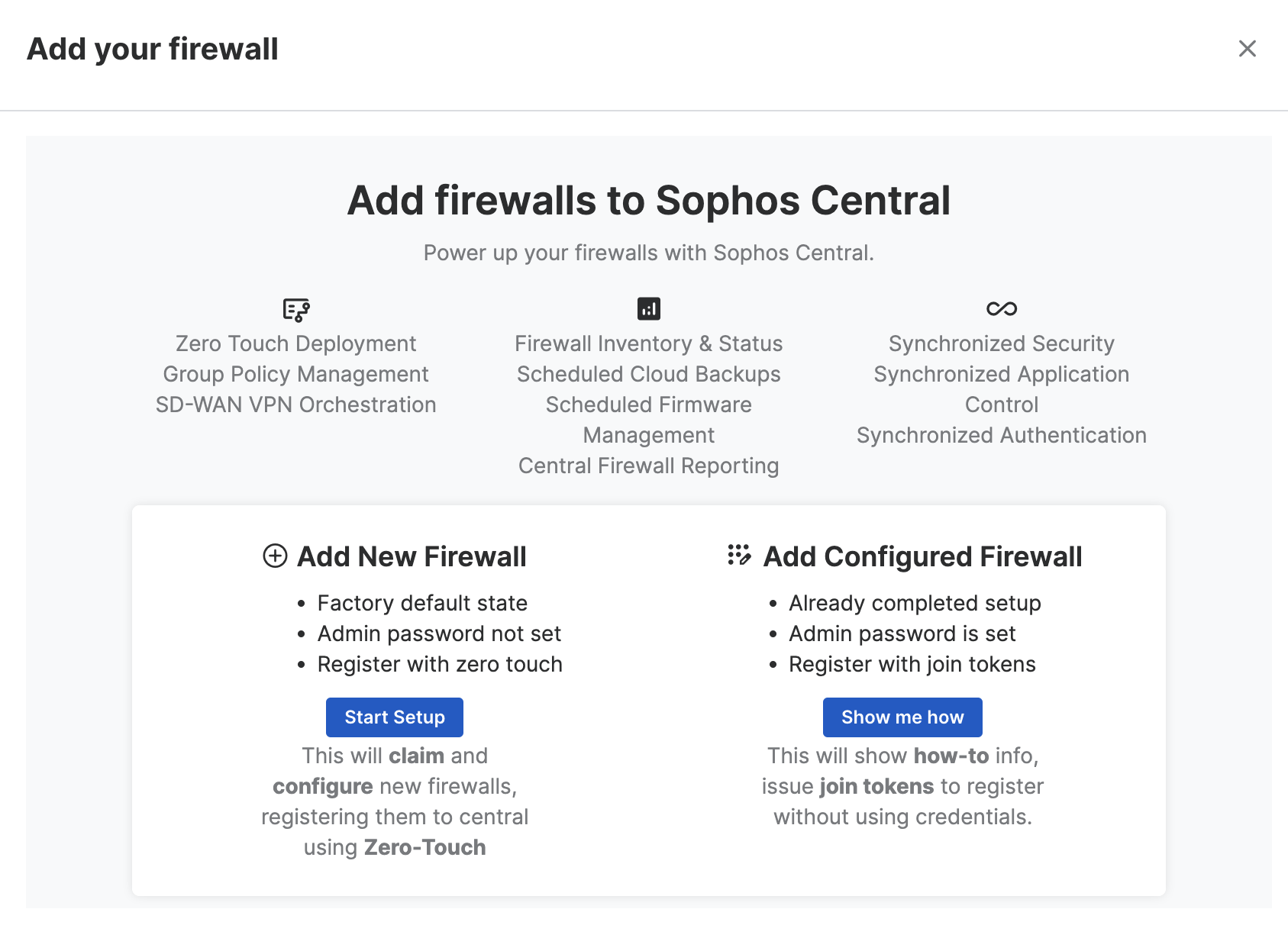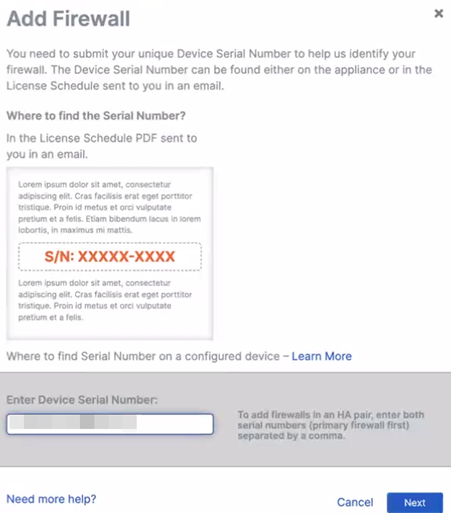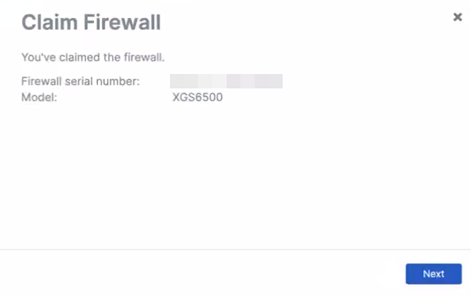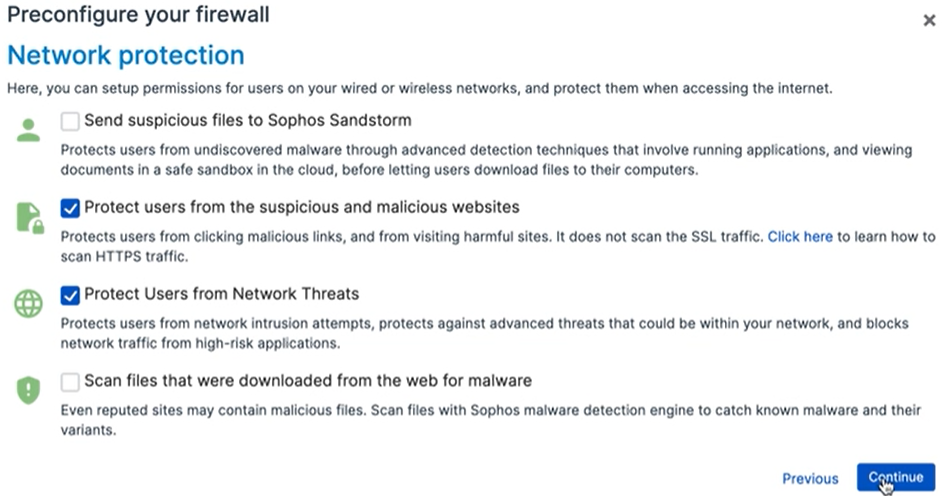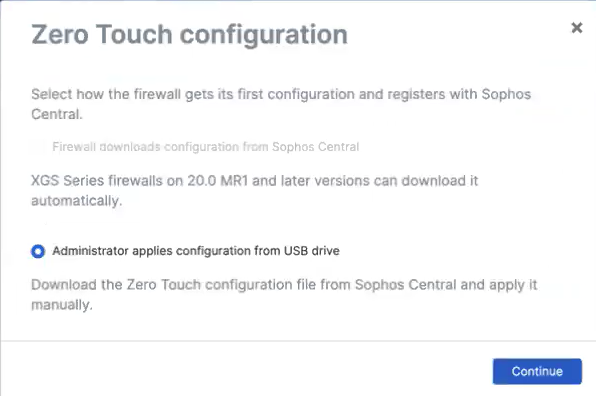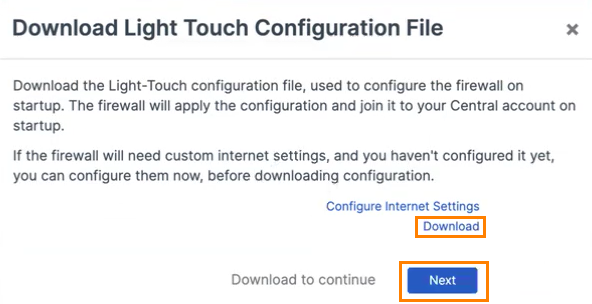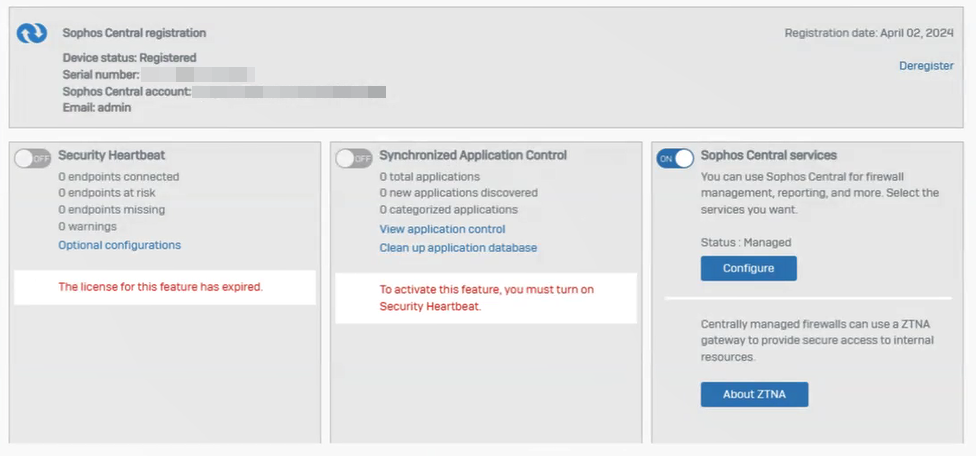Aggiunta di un firewall con Zero Touch, utilizzando una chiavetta USB
Sophos Firewall può essere distribuito con Zero Touch, utilizzando una chiavetta USB.
Zero Touch permette di specificare tutte le impostazioni del firewall in un file di configurazione. Successivamente, il file può essere inviato a un altro amministratore (ad esempio quello di una filiale), che potrà utilizzarlo per distribuire il firewall senza dover immettere altre impostazioni.
Requisiti
La configurazione Zero Touch con una chiavetta USB è disponibile per i dispositivi firewall SG, XG e XGS.
Nel firewall deve essere abilitato DHCP sulla porta WAN utilizzata dall’amministratore del firewall per la connessione a Internet. Sui nuovi Sophos Firewall, DHCP è abilitato sulla Porta 2 WAN per impostazione predefinita.
Se si aggiungono più firewall, potrebbe verificarsi un problema di cache e il processo rischia di non funzionare. Per evitare questo problema, utilizzare una scheda di navigazione privata a parte per connettere ciascun firewall.
Azioni da eseguire in Sophos Central
Per aggiungere un firewall con Zero Touch, procedere come segue:
- Selezionare Prodotti > Firewall Management > Firewall.
- Cliccare su Aggiungi firewall.
-
Sotto Aggiungi firewall a Sophos Central, cliccare su Inizia la configurazione.
-
Sotto Aggiungi firewall, inserire il numero di serie del proprio Sophos Firewall e cliccare su Avanti.
Verrà visualizzata l’opzione Richiedi firewall. Verranno visualizzati il numero di serie e il modello del proprio firewall.
-
Cliccare su Avanti.
-
Accettare il contratto di licenza e cliccare su Continua.
- Selezionare il nome e il fuso orario del firewall e cliccare su Continua.
- Verificare le funzionalità incluse nella licenza, fornire eventualmente il consenso esplicito per l’adesione al programma di ottimizzazione dell’esperienza cliente e cliccare su Continua.
- Se si desidera, configurare le impostazioni LAN e attivare DHCP. Se si attiva DHCP, occorrerà inserire un intervallo di lease di DHCP.
- Opzionale: cliccare su Modifica connessione Internet per configurare le impostazioni WAN, e successivamente su Applica. All’occorrenza, è possibile annullare l’operazione o ripristinare queste impostazioni.
- Cliccare su Continua.
-
Selezionare le impostazioni di Protezione della rete e cliccare su Continua.
-
Verificare il Riepilogo della configurazione e cliccare su Fine.
Verranno visualizzate le opzioni per la Configurazione Zero Touch.
-
Sotto Configurazione Zero Touch, selezionare L’amministratore applica la configurazione dall’unità USB.
-
Opzionale: sotto Approvazione automatica per la gestione con Central, selezionare Approva automaticamente per la gestione con Central e cliccare su Continua.
Se non si seleziona questa opzione, sarà possibile accettare il firewall in un secondo momento in Sophos Central.
-
Cliccare su Scarica per scaricare il file di configurazione Lite Touch e successivamente cliccare su Avanti.
-
Copiare il file di configurazione Lite Touch su una chiavetta USB.
Azioni da eseguire su Sophos Firewall
Nella sede in cui deve essere distribuito il firewall, l'amministratore locale deve:
- Connetti il firewall a Internet.
-
Connettere la chiavetta USB al dispositivo firewall e accenderlo.
Il firewall rileverà la configurazione Zero Touch e accetterà le impostazioni Internet (se presenti).
Accettazione del firewall se non è stata selezionata l’approvazione automatica
Nota
Se è stata selezionata l’opzione Approva automaticamente per la gestione con Central, questa sezione può essere saltata.
- In Sophos Central, selezionare Prodotti > Firewall Management > Firewall.
- Cercare il numero di serie del proprio firewall.
-
Cliccare su Accetta servizi.
Una volta accettato il firewall, verrano applicate tutte le altre impostazioni. È ora possibile aggiungere il firewall a un gruppo e gestirlo tramite Sophos Central.
Imposta password dell’amministratore
Nota
Se non si imposta una password dell’amministratore, gli amministratori potrebbero riscontrare problemi di accesso al firewall qualora il firewall dovesse perdere la connessione a internet o se dovesse essere disconnesso da Sophos Central.
-
In Sophos Central, selezionare Prodotti > Firewall Management > Firewall.
A questo punto, si vedrà che il firewall è connesso.
-
Cliccare sul nome del proprio firewall.
Verrà effettuata la connessione alla console di WebAdmin del proprio firewall.
-
Aprire Amministrazione. Scorrere verso il basso fino a Impostazioni della password dell’amministratore predefinito.
- Inserire e confermare la password, cliccare su Applica e poi su OK per confermare.
-
Nella parte in alto a sinistra dello schermo, cliccare su Torna a Gestione FW.
Si verrà reindirizzati a Firewall Management in Sophos Central.
Accesso al firewall
L’amministratore del firewall dovrà:
- Digitare l’indirizzo della console di WebAdmin nel browser, seguito dalla porta 4444. Esempio:
172.16.16.16:4444. - Accedere alla console di WebAdmin utilizzando la password impostata.
-
Nella sezione Sistema, selezionare Sophos Central.
Sotto Registrazione a Sophos Central, lo Stato dispositivo sarà Registrato.
Sotto i servizi di Sophos Central, lo stato sarà Gestito.